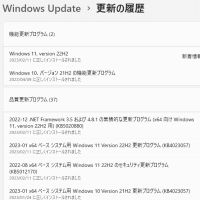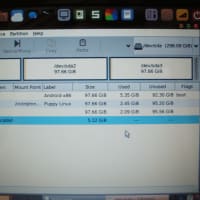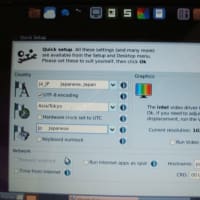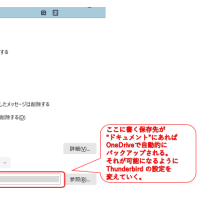Acer Aspire one D250 (CPUはAtom N280)に32bit版 Android-x86 (Ver. 8.1)をインストールしてみた。一応動作して、キーボード・マウス付きのアンドロイドタブレットという感じになった。逆にタッチパネルはないけど。
ライブUSBの作成
前にChromium OSのインストールに失敗したので、その代わりに今度はAndroid-x86をインストールしてみようかと思った。ネットに参考情報は色々ある。少し古いが以下の記事が詳しくてまとまっていると思う。
この記事を参考に、以下のサイトから32bit用のandroid-x86-8.1-r6.isoをダウンロードした。
そしてChromium OSのライブUSBの作成に使ったRufusというツールでUSBメモリに書き込み、ライブUSBを作成した。
ライブUSBからの起動
ネットブックはUSBドライブからの起動を優先するようにBIOSで設定してあるので、ライブUSBを挿し、起動選択画面でLiveを選択して起動させた。起動は順調に進み、日本語選択、WiFi接続、試験用に作っておいたGoogleアカウントでログインした。
この時点では、英語配列のキーボードとして動作してしまうので、@は2のShift、&は7のShiftになっていたりするが、とりあえず利用可能になった。アンドロイドベースの画面をマウスやキーボードで操作することなになるので、ちょっと慣れない感じだ。
まずは動作確認のためChromeブラウザを立ち上げ、YouTubeを視聴してみた。Puppy Linuxで試した時と同様、解像度の設定は自動で360pになっていて、一応問題なく視聴できた。 OSによらず基本的にCPUネックでこの解像度になるようだ。
電源ボタンを押せば、電源を切るか、再起動が選べる。
日本語設定等してみた(後述)が、ライブUSBからの起動では、情報を残して終了せるのはできないようだ。
HDDへのインストール
ライブUSBで起動した後、起動選択画面でLiveではなく、Installationを選ぶ。HDDのパーティション1(sda1)にあったNTFS領域(流用したHDDに元々あったWindows系のユーザファイルが残してあった領域)をext4でフォーマットし直してインストールした。この辺りの様子も先に紹介した記事に類似の詳細な記載がある。
インストールは問題なく進み、以下の画面が出て完了した。

ここでRebootを選ぶのが普通だと思うが、今回はライブUSBで事前に確認してあったこともあるので、Run Android-x86を選んで設定等を進めた。
日本語環境の設定等
日本語選択、WiFi接続、試験用に作っておいたGoogleアカウントでログインは、ライブUSBの場合と同様だ。
設定の言語の所で日本語を追加し、一番上に持ってくる。
また、ストアでgoogle 日本語入力で検索(googleと入れると候補が出てくるので日本語入力ができなくても検索できる)して、Gboard - Googleキーボードをインストールする。インストールが完了したら、Gboardを起動し、アプリを有効にするよう設定していく。その後はctrl+Shiftで日本語入力が可能になる。

YouTubeアプリでの視聴
ストアでYouTubeアプリを探してインストールし、試しにYouTubeを視聴してみた。驚いたことにChromeブラウザだと自動で360pになるコンテンツがアプリだと240pになる。アプリの方が重かった。
ChromeのYouTubeへのショートカット、およびYouTubeアプリだけをホーム画面に載せた状態にしておいた。

なお、ホーム画面はホームアプリとしてLauncher3を選択した画面になっている。 Taskbarという選択肢もあるが、そちらだとうまくホーム画面が表示できなかった。
再起動で異変
ミニマムの設定と動作確認を終わったところで、再起動した。なんかスリープが起きるなと思ったらQ4OSの方が起動した。確かにブート関係の設定は何もしていないが、自動的にブート選択画面が出るようになるのかと思っていた。
マルチブートではなく、HDD全体に一つのAndroid-x86をインストールしていれば問題はなかったと思う。
この後、この際一気に設定変更を進めてしまおうと、今度はQ4OSイントール済みのパーティションにライブUSBでの動作確認が終わっていたPuppy LinuxをFULLで上書きインストールしたら、ブートがますますおかしくなってしまった(この話は別途整理して次回のネットブック関連の記事にする予定)。
Android-x86の関係だけ書くと、起動できない状態の時のブートメニューファイルmenu.lstは以下のようになっていた。

いろいろ途中経過はあるのだが、最終的にはmenu.lstのAndroid-x86の部分を以下のように修正して起動に成功した。インストールされているAndroid-x86のファイルの構造を確認して、root=/dev/ram0をroot=/mnt/ram1に書き換えたところがポイントだ。

とにかくHDD起動でAndroid-x86が使えるようになった。画面は大きいし、マウスによるカーソル機能とキーボード入力は、ある面ではスマホより便利かもしれない。
ただ、スマホだと基本は縦長だが、ネットブックは横長が基本になる。しかも画面にスクロールバーは出ないので、マウスのスクロールボタンで下の方を見ていく必要がある。サイトによってはスマホからのアクセスだと認識してスマホ用の縦に長い画面が出ることがあるので、余計に大変だ。
Rotation Controlというアプリで画面回転を制御可能らしいが、回転させたらさらに使いづらいだろう(試していない)。
操作の基本は、マウスがカーソル、左クリック“決定”、右クリックかEscキーが“戻る”、ウィンドウズキーが“ホーム”となるが、細かなキーバインドも色々あるので、覚えるのは面倒だ。元々、使い込む気はないのだけれど。